فهرست
د یوې قضیې تصور وکړئ کله چې تاسو په ایکسل ورک شیټ کې د ډیټا سیټ لرئ، او تاسو ځینې غیر ضروري خالي قطارونه وګورئ. بې له شکه، دا ډول غیر متوقع خالي قطارونه هرڅوک ځوروي، په کار کې ګډوډي رامنځته کوي، او د کار سرعت خنډوي. نو، مخکې له دې چې په Excel کې د داسې ډیټاسیټ سره کار وکړو، موږ غواړو دا بې ګټې خالي قطارونه حذف کړو . مایکروسافټ ایکسل د دې دندې ترسره کولو لپاره ډیری تخنیکونه او میتودونه لري. موږ به له دوی څخه 8 د مثالونو او مناسبو توضیحاتو سره وښیو.
د تمرین کاري کتاب ډاونلوډ کړئ
موږ وړاندیز کوو چې لاندې د تمرین کاري کتاب ډاونلوډ کړئ او ورسره تمرین وکړئ.
خالي قطارونه حذف کړئ.xlsx8 په Excel کې د خالي قطارونو د حذف کولو مؤثره میتودونه
راځئ لاندې ډیټا سیټ ته پام وکړو کوم چې د توکي نوم، پلورنه تشریح کوي 2> مقدار، او بونس . د دې په پام کې نیولو سره، دا ډیټاسیټ په قطار 6 ، 9 ، 11 ، او 13 کې خالي قطارونه لري، موږ غواړو دا غیر ضروري قطارونه لرې کړو. .

نو، راځئ چې پیل وکړو.
1. یو څو خالي قطارونه په لاسي ډول ړنګ کړئ
کله چې موږ یو ډیټاسیټ لرو چې نه وي دومره لوی او یوازې لږ شمیر خالي قطارونه لري، موږ کولی شو قطارونه په لاسي ډول لیرې کړو. دا به د نورو میتودونو پلي کولو په پرتله ګړندي وي چې په داسې حالت کې د Excel کمانډونه ، افعال او نور لري. دا تخنیک یوازې دوه ساده ګامونه لري. راځئ چې وګورو. 👇
مرحلې:
- کیلي فشار ورکړئ او هیډ Ctrl کیلي او په دې توګه F6:F14 .

- ډاټا ټب ته لاړ شئ > ته لاړ شئ ترتیب او amp; فلټر ګروپ.
- د فلټر اختیار چالان کړئ.

- د ډیټاسیټ په سرلیکونو کې هر یو ټول شبیه ښودلو باندې کلیک وکړئ.<13
- ټول غیر انتخاب کړئ > یوازې 4 وټاکئ.
- کیږئ ښه . 14>
- حذف کړئ موجوده قطارونه د هر تخنیک په کارولو سره چې په میتود 1 کې تشریح شوي.
- اوس ډاټا ټب ته لاړ شئ او په فلټر کلیک وکړئ. اختیار او بند یې کړئ.
- د کالم F د کالم په انتخابولو او د مقاصد څخه د حذف کمانډ غوره کولو سره مینو.
- یوازې کاپي د ډیټاسیټ سرلیکونه او پیسټ هغه مناسب ځای ته دلته په حجره G4 کې.
- لاندې فورمول په حجره G5 کې ولیکئ او انټر فشار ورکړئ.
- د د ډکولو دستګاه عکس ښي او ښکته پای ته کش کړئ د ډیټا سیټ څخه.
- ډاټا ټب ته لاړ شئ > ترلاسه کړئ & ډیټا بدل کړئ ” ګروپ > د " د جدول/رینج څخه " انتخاب غوره کړئ.
د " میز جوړ کړئ " د ډیالوګ بکس به خلاص شي.
- ټول ډیټا سیټ غوره کړئ B4:E14 .
- کیس ښه .
- کور ټب ته لاړشئ قطارونه کم کړئ ډراپ-ډاون مینو
- قطارونه لرې کړئ ډراپ ډاون > خالي قطارونه لرې کړئ .
- لاړ شئ فایل > انتخاب کولس & د اختیار ته پورته کړئ.
- غوره کړئ جدول راډیو تڼۍ.
- د موجوده کاري پاڼه د راډیو تڼۍ غوره کړئ
- د خپل مطلوب ځای ځای پرځای کول غوره کړئ، B16 سیل > فشار ورکړئ ښه .
- د جدول ډیزاین ټب ته لاړ شئ > د اوزار ګروپ > وټاکئ رینج ته بدل کړئ .
- کیږئ ښه .


د فلټر اختیار بندولو وروسته، ډیټاسیټ به د لاندې انځور په څیر ښکاري.


له دې امله موږ په بشپړ ډول خالي قطارونه حذف کړل او زموږ نوي تازه ښکاري ډیټاسیټ یې رامینځته کړ. 👆
7.3 د INDEX، SMALL، ROW، او ROWS افعال سره یوځای کړئ
په دویم وروستي میتود کې، موږ د Excel فورمول سره راغلی یو. دا طریقه یوازې په دوو مرحلو کې کار کوي. راځئ چې لاندې وګورو. 👇
ګامونه:
=IFERROR(INDEX(B:B,SMALL(IF(B$5:B$14"",ROW(B$5:B$14)),ROWS(B$5:B5))), "") 📌 که تاسو نه لرئ MS Excel 365 ، بیا Ctrl+Shift+Enter کېکاږئ.
بس. لاندې انځور وګورئ. 👇

🔎 فارمول څنګه کار کوي؟
⮞ ROWS(B$5:B5)
ROWS فنکشن په حد کې د قطارونو شمیر راګرځوي B$5:B5 .
آتود: 1 .
⮞ ROW(B$5:B$14)
ROW فنکشن د قطار شمیره بیرته راګرځوي B$5:B $14 .
آتود: {5;6;7;8;9;10;11;12;13;14}
⮞ B$5:B$14""
آؤټ پوټ: {رښتیا؛ غلط؛ ریښتیا؛ ریښتیا؛ غلط؛ ریښتیا؛ غلط؛ ریښتیا؛ غلط؛ ریښتیا
⮞ IF(B$5:B$14””, ROW(B$5:B$14))
د IF فکشن د B$5 حد چک کوي :B$14 ایا دا شرط پوره کوي، او لاندې بیرته راګرځوي.
پایښت: {5;FALSE;7;8;FALSE;10;FALSE;12;FALSE;14}
⮞ کوچنی(که(B$5:B$14"")، ROW(B$5:B$14))، ROWS(B$5:B5))
کوچنی فنکشن د پورتني سرې تر ټولو کوچنی ارزښت ټاکي.
آوت: {5}
⮞ IFERROR(INDEX( B:B,SMALL(IF(B$5:B$14""، ROW(B$5:B$14)))، ROWS(B$5:B5)))، "")
په پای کې، د INDEX فکشن د B:B حد او پنځم قطار څخه ارزښت بیرته راګرځوي، لکه څنګه چې د کوچني فنکشن لخوا ویل کیږي. د IFERROR فنکشن یوازې د Excel د غلطیو ارزښتونو څخه د محصول تازه ساتلو لپاره دی.
آؤټ پټ: {Matt}
لوستلنور: په ایکسل کې د خالي قطارونو د حذف کولو څرنګوالی (6 لارې)
8. د ټولو خالي قطارونو حذف کولو لپاره د Excel پاور پوښتنې وسیله وکاروئ
د د پاور پوښتنې یو په زړه پوری Excel وسیله ده، او تاسو کولی شئ دا د ډیری موخو لپاره وکاروئ. دلته موږ دا وسیله د خپل لامل لپاره کاروو، د خالي قطارونو حذف کول. یوازې لاندې ګامونه تعقیب کړئ. 👇
ګامونه:
64>
د " د پاور پوښتنې ایډیټر " کړکۍ ښکاره شوه.
65>
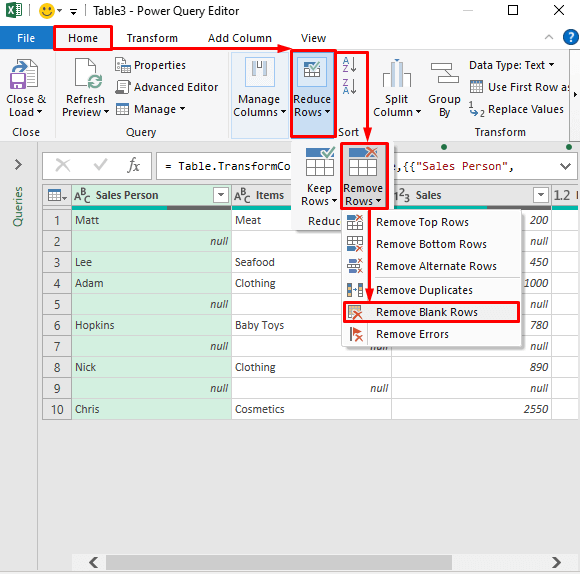
خالي قطارونه ړنګ شوي. لاندې انځور وګورئ.


د د ډیټا واردولو د ډیالوګ بکس به څرګند شي.
69>
بس. د محصول ډیټاسیټ چمتو دی پرته له خالي قطارونو سره.

اوس، که تاسو غواړئ د جدول شکل رینج <ته واړوئ 2> بڼهتاسو باید یو څه نور ګامونه تعقیب کړئ.
د ډیټا سیټ د رینج فارم ته بدلول:
مراحلې:
71>
موږ په بریالیتوب سره ډیټا سیټ بدل کړ په یوه سلسله بڼه.
د پلورل او بونس کالم ډیټا په عمومي شمیر ډول کې دي. تاسو کولی شئ په اسانۍ سره د شمیرې ډول بدل کړئ. یوازې دا دوه مرحلې تعقیب کړئ.
1. دوه کالمونه وټاکئ.
2. کور ټب ته لاړ شئ > شمیره ګروپ > وټاکئ د حساب شمیرې بڼه .
72>
دا. لاندې انځور وګورئ.
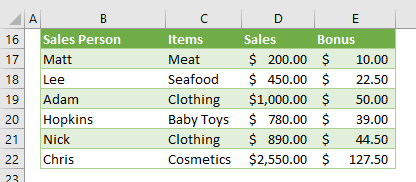
نور ولولئ: د قطارونو حذف کولو لپاره د ایکسل شارټ کټ (د بونس تخنیکونو سره)
پایې کلمې
نو، موږ په Excel کې د خالي قطارونو د حذف کولو 8 لارې په اړه بحث وکړ. امید دی چې تاسو به دا ټول میتودونه ګټور ومومئ. سربیره پردې ، د کار کتاب ستاسو لپاره شتون لري چې ډاونلوډ او تمرین وکړئ. که تاسو کومه پوښتنه، تبصره، یا کوم ډول نظر لرئ، مهرباني وکړئ ما ته د تبصرې په بکس کې خبر راکړئ. او مهرباني وکړئ زموږ ویب پاڼه وګورئ ExcelWIKI د نورو سپړلو لپاره.
انتخاب خالي قطارونه. 
- ښۍ کلیک > اقتصادي مینو ته لاړ شئ > د حذف کمانډ باندې کلیک وکړئ.

بس! موږ بې کاره خالي قطارونه په اسانۍ سره پاک کړل. 👇

2. د Excel د ترتیب کولو کمانډ وکاروئ
د ترتیب کمانډ د ډیټاسیټ لاندې خالي قطارونه ځای په ځای کوي. د پایلې په توګه، ډیټاسیټ د بې ځایه خالي قطارونو څخه خلاصیږي. راځئ چې د کار جریان وګورو. 👇
ګامونه:
- ډاټا ټب ته لاړ شئ > ترټولو او فلټر ګروپ.
- په تر ټولو کوچنی ترتیب کړئ باندې کلیک وکړئ یا، له لوی څخه تر ټولو کوچنی ترتیب کړئ.

په نهایت کې، خالي قطارونه لاندې ترتیب شوي. لاندې انځور پایله ښیې. 👇
19>
تر ټولو کوچنی او لوی اختیار تر څو سریال نمبرونه بدل نشي.
نور ولولئ: په Excel کې د قطارونو حذف کولو څرنګوالی
3. ځانګړې کمانډ ته لاړ شئ وکاروئ
دا کمانډ خالي حجرې غوره کوي. له هغې وروسته، موږ کولی شو خالي قطارونه د کیبورډ شارټ کټ په کارولو سره حذف کړو Ctrl + – یا، د مینو کې د حذف کمانډ. نو، راځئ چې دا طریقه ګام په ګام وګورو.👇
ګامونه:
- کوم کالم او یا ټول ډیټا سیټ غوره کړئ.
- ته لاړ شئ. کور tab > د سمون گروپ.
- ته لاړ شئ موندل او amp; غوره کړئ د ډراپ-ډاون مینو > د ځانګړي ته لاړ شئ کمانډ.

د ځانګړي ته لاړ شئ ډیالوګ بکس به خلاص شي.
شارټ کټ : فشار ورکړئ Ctrl + G > لاړ شئ ډیالوګ بکس به خلاص شي. ځانګړی فشار ورکړئ.
- د خالي راډیو تڼۍ غوره کړئ > ښه فشار ورکړئ.

موږ د لاندې سکرین شاټ څخه لیدلی شو چې تمه شوي خالي قطارونه د خالي حجرو سره هم غوره شوي.
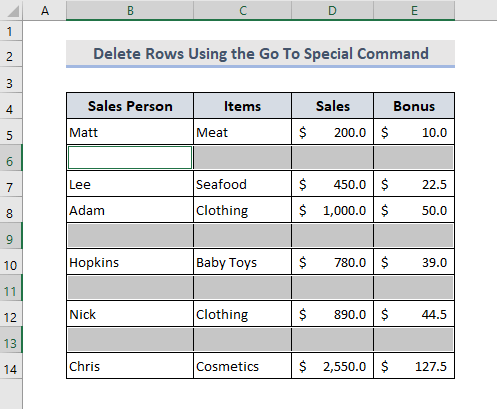
اوس، راځئ چې د ټاکل شوي قطارونو د حذف کولو لپاره مخکې لاړ شو.
- Ctrl + – فشار ورکړئ.
د حذف د ډیالوګ بکس به خلاص شي.
23>
- د ټول قطار راډیو تڼۍ غوره کړئ. فشار ورکړئ ښه .
تاسو کولی شئ دا حذف کول د مقاصد مینو کې د حذف اختیار په کارولو سره هم ترسره کړئ لکه څنګه چې په لومړي کې تشریح شوي طریقه.

بس. موږ غیر ضروري خالي قطارونه لیرې کړل. موږ په پورتني سکرین شاټ کې پایله لرونکی ډیټا سیټ ښودلی. 👆
نور ولولئ: په ایکسل کې د قطارونو حذف کولو څرنګوالی چې د تل لپاره روان وي (4 اسانه لارې)
4. د ایکسل موندلو کمانډ وکاروئ
دا طریقه د پخوانۍ طریقې سره ډیره ورته ده. توپیر په هغه لاره کې دی چې موږ خالي قطارونه غوره کوو. راځئ چې مخکې لاړ شو. 👇
ګامونه:
- کور ټب ته لاړ شئ > د تدوین گروپ. 12>د موند & وټاکئ drop-down > د موندل کمانډ.
25>
د موندل او بدلول په نوم د ډیالوګ بکس به څرګند شي.
موږ کولی شو په کیبورډ کې د Ctrl + H په فشارولو سره موندل او بدلول ته هم ورسیږو.اوس، لاندې مرحلې یو په یو ترسره کړئ.<3
- د بکس د موند برخې ته لاړ شئ.
- د څه ومومئ بکس خالي وساتئ.
- لټون <1 د د شیټ دننه.
- لټوئ د قطارونو په واسطه .
- لټوئ د ارزښتونو .
- په نښه کړئ د ټول حجرې منځپانګې سره میچ کړئ چیک باکس.
- کیک کړئ ټول ومومئ .
<26
لکه څنګه چې موږ لیدلی شو، ټول 4 خالي قطارونه په پاپ اپ بکس کې ښودل کیږي. 👇
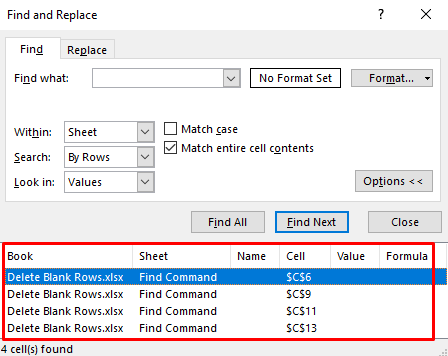
- دا ټول د Ctrl + A په فشارولو سره وټاکئ.
- کیږئ بند .
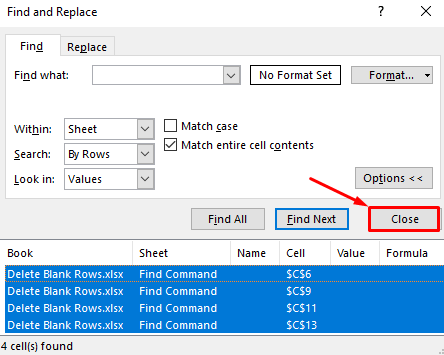
- په پورتنیو برخو کې د بیان شوي مناسب میتود په کارولو سره ، دا ټول حذف کړئ . 14>
- د سرلیکونو په شمول د ډیټا ټوله لړۍ غوره کړئ، B4:E14 .
- Data tab > ته لاړ شئ د ترتیب او amp; فلټر ګروپ > په کلیک کولو سره د فلټر اختیار فعال کړئ.
- د ډیټاسیټ د سرلیکونو ټولو شبیه ښودلو باندې کلیک وکړئ.
- ټول غیر انتخاب کړئ > یوازې خالي انتخاب کړئ.
- ښه فشار ورکړئ.
- په 1 میتود کې تشریح شوي تخنیکونو په کارولو سره خالي قطارونه حذف کړئ.
- د ډیټاسیټ د سرلیکونو ټولو عکسونو ښودلو پر هر یو کلیک وکړئ.
- ټول وټاکئ > ښه فشار ورکړئ.
- په ډیټاسیټ کې په تصادفي حجره کلیک وکړئ او ډاټا ټب ته لاړ شئ .
- ته لاړ شئ ترتیب او amp; فلټر ګروپ > د فلټر کمانډ باندې کلیک وکړئ.
- په ډیټاسیټ کې د فلټر کمانډ پلي کړئ لکه څنګه چې مخکې ویل شوي.
- په هر یو کلیک وکړئ د د ډیټاسیټ د سرلیکونو ټول شیکون ښکاره کوي.
- د (خالي) نښه لرې کړئ د چک بکس > ښه فشار ورکړئ.
- څنګه یو قطار حذف کړئ که چیرې حجره په Excel کې خالي وي (4 میتودونه)
- د خالي لرې کولو فارمول په Excel کې قطارونه (5 مثالونه)
- په Excel کې ډیری قطارونه حذف کړئ (3 میتودونه)
- په Excel کې د ټاکل شوي قطارونو حذف کولو څرنګوالی (8 طریقې )
- په Excel کې د یو ټاکلي قطار لاندې ټول قطارونه څنګه حذف کړئ (6 لارې)
- په سیل G4 کې د پلورونکي شخص په نوم د سرلیک سره یو نوی ډیټا کالم جوړ کړئ. <12
- Data ټب ته لاړ شئ > ته لاړ شئ ترتیب او amp; فلټر ګروپ > په پرمختللي اختیار باندې کلیک وکړئ.
- باندې کلیک وکړئ د " لست فلټر کړئ، په ځای کې " راډیو تڼۍ.
- بیا، د ټول ډیټا سیټ په غوره کولو سره " د لیست لړۍ " غوره کړئ B4:E14 .
- کیږئ ښه . 14>
- د سر نومونه کاپي او پیسټ په نوي ځای کې (دلته، په حجره G4 ) د فارمیټ کولو سره.
- لاندې فورمول د فلټر فکشن په کارولو سره په حجره G5 کې:
- کیس انټر . 14>
- د ډیټاسیټ ښي اړخ ته د " خالی " په نوم کالم اضافه کړئ. <12 فورمول ټایپ کړئ ⏩
- ډک کړئ handle icon over the range
د محصول به لکه څنګه چې په لاندې عکس کې ښودل شوي وي. 👇
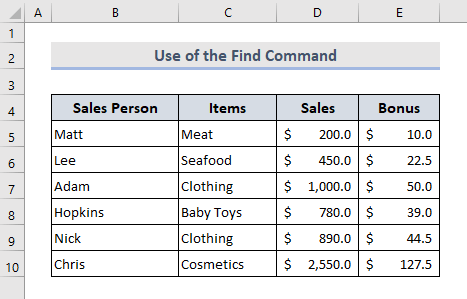
5. د ایکسل آټو فلټر فیچر وکاروئ
مونږ کولی شو په ایکسل کې د فلټر اختیار په کارولو سره خالي قطارونه هم حذف کړو. دلته ګامونه دي. 👇
ګامونه:
د فلټر اختیار د فعالولو لپاره د کیبورډ شارټ کټ دا دی: Ctrl+Shift+L
30>

ټول هغه قطارونه چې مینځپانګه لري ورک شوي دي . اوس یوازې خالي قطارونه لیدل کیږي.

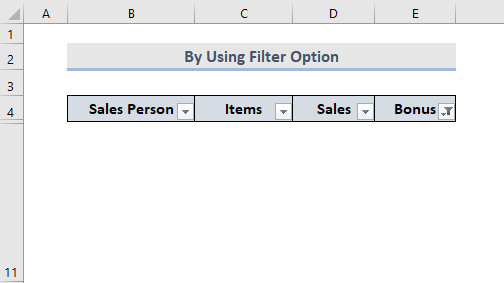
که څه هم موږ خالي قطارونه په بریالیتوب سره حذف کړل، موږ ډیټاسیټ هم ګورو لکه څنګه چې موږ ټول قطارونه د ډیټا سره حذف کړي. موږ باید قطارونه د ډیټا سره بیرته ترلاسه کړو او ډیټاسیټ د دې سره یو غیر فلټر شوي فارم سندرې ته واړوو.
34>
موږ خپل اصلي ډیټا سیټ بیرته ترلاسه کړ کوم چې اوس پرته له کوم خالي قطارونو څخه دی. بل کار دا دی چې دا په غیر فلټر شوي شکل بدل کړئ.
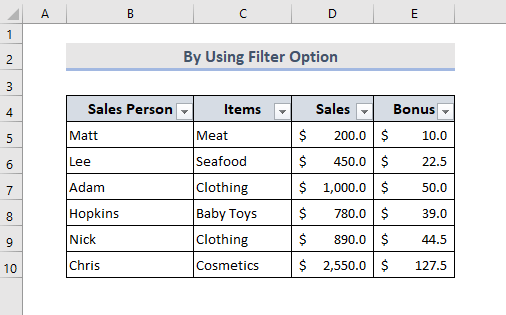

فلټر شوی فورمه ورکه شوې او ډیټاسیټ په خپل مطلوب نورمال شکل کې دی. 👇
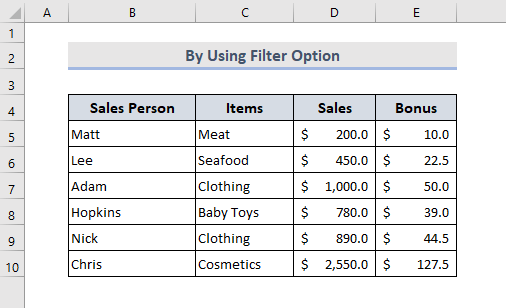
اند فلټر اختیار کارولو بدیل لاره:
موږ ممکن د فلټر اختیار کارولو بدیل لاره هڅه وکړو. دا ځل موږ نشو کولی د ډیټاسیټ څخه خالي قطارونه حذف کړو ، مګر موږ کولی شو دوی له خپل لید څخه لرې کړو. په ځینو مواردو کې، دا طریقه ګټوره ده. نو، راځئ چې وګورو! 👇
مرحلې:
38>
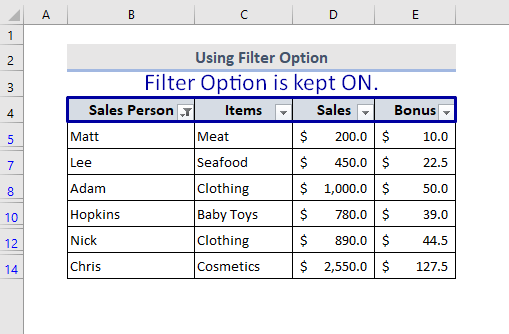
موږ خالي قطارونه د ډیټا سیټ څخه ورک کړي دي! موږ باید د فلټر اختیار آن وساتو. 👇
40>
خالي قطارونه به بیا ښکاره شي!
نور ولولئ: په Excel کې د VBA سره قطارونه فلټر او حذف کولو څرنګوالی (2 میتودونه)
ورته لوستل
6. د ایکسل پرمختللي فلټر کمانډ وکاروئ
پرمختللی فلټر اختیار په مایکروسافټ ایکسل کې د وتلو لپاره بله ګټوره وسیله دهد لید څخه بې ګټې خالي قطارونه. راځئ چې لاندې ګامونه وګورو. 👇
ګامونه:
لومړی، موږ اړتیا لرو د فلټر معیارونو سلسله جوړه کړو. د دې لپاره،
>"" په Cell G5 کې ولیکئ. 
42>
پرمختللي فلټر ډیالوګ بکس به خلاص شي.

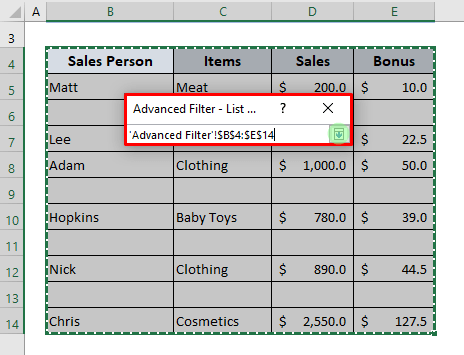
- 12>د سلسلې په ټاکلو سره د " د معیارونو حد " غوره کړئ G4:G5 .
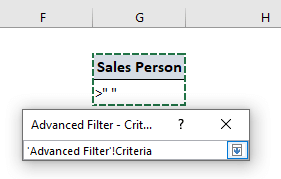
د 3 ګامونو بشپړولو وروسته & 4، د پرمختللي فلټر ډیالوګ بکس به د لاندې عکس په څیر ښکاري.

لاندې سکرین شاټ ښیي چې موږ په بریالیتوب سره د ډیټاسیټ څخه خالي قطارونه ایستل. 👇

مګر نیلي & غیر منظم قطار شمیرې 5,7,8,10,12 او 14 په ګوته کوي چې خالي قطارونه لاهم شتون لري که څه هم د لید څخه بهر دي. که تاسو دوی بیرته غواړئ نو تاسو د نیلي قطار شمیرو ترمینځ دوه ځله کلیک وکړئ او دوی به بیا څرګند شي!
نور ولولئ: په Excel کې د فلټر شوي قطارونو حذف کولو څرنګوالی (5 میتودونه)
7. څو استعمال کړئد خالی قطارونو د حذف کولو لپاره د Excel فورمول
7.1 د Excel FILTER فنکشن وکاروئ
پدې طریقه کې، موږ به د د فلټر فنکشن څخه کار واخلو کوم چې یو متحرک سرې فنکشن دی یوازې په ایکسیل 365 کې شتون لري.
دلته ځانګړتیا دا ده چې تاسو اړتیا لرئ فورمول یوازې یو ځل په پورتنۍ کیڼ اړخ کې دننه کړئ. پایلې به د ټاکل شوي سلسلې پاتې حجرو ته ورسيږي. سربیره پردې، که موږ خپل ډیټاسیټ ته نور قطارونه اضافه کړو، نو فنکشن به په اوتومات ډول په نویو قطارونو کې هم پلي شي.
راځئ وګورو چې څنګه یې وکاروو. 👇
مرحلې:
=FILTER(B5:E14,(B5:B14"")*(C5:C14"")*(D5:D14"")*(E5:E14""))

نو لاندې انځور ښیي چې موږ ټول خالي قطارونه په بریالیتوب سره لرې کړل او ډیټاسیټ ته یې مطلوب پاک نظر ورکړ.
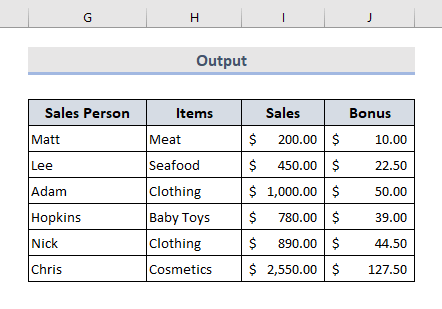
🔎 فارمول څنګه دی کار؟
لکه څنګه چې موږ د حذف کولو لپاره د خالي قطارونو په لټه کې یو، د خالي قطارونو هر حجره به خالي وي. نو موږ لومړی د خالي حجرو موندلو لپاره معیارونه ډیزاین کړل. بیا د بولین منطق په کارولو سره، موږ خالي حجرې حذف کړې، په بل عبارت، خالي قطارونه.
⮞ E5:E14"
د NOT آپریټر د خالي تار "" سره معنی لري نه خالي . په هر حجره کې په سلسله کې E5:E14 ، دپایله به په لاندې ډول وي:
1> محصول: 1> {سچ؛ غلط؛ ریښتیا؛ ریښتیا؛ غلط؛ ریښتیا؛ غلط؛ ریښتیا؛ غلط؛ ریښتیا 3>
⮞ په ورته ډول، د D5:D14"" ، C5:C14"" او B5:B14"" لپاره , پایلې به وي:
D5:D14""= {رښتیا؛ غلط؛ ریښتیا؛ ریښتیا؛ غلط؛ ریښتیا؛ غلط؛ ریښتیا؛ غلط؛ ریښتیا
0 C5:C14""= {رښتیا؛ غلط؛ ریښتیا؛ ریښتیا؛ غلط؛ ریښتیا؛ غلط؛ ریښتیا؛ غلط؛ ریښتیاB5:B14""= { رښتیا;دروغ C14"")*(D5:D14"")*(E5:E14"")
آوت: {1;0;1;1;0;1;0;1 ;0;1}
⮞ فلټر(B5:E14,(B5:B14"")*(C5:C14"")*(D5:D14 "")*(E5:E14""))
په نهایت کې، د فلټر فنکشن د صف B5:B14 څخه محصول بیرته راولي، کوم چې سره سمون لري معیارونه.=
آتود: {"میټ","غوښه"،200,10؛"لی"،"سمندري غذا"،450,22.5؛"آدم"،"جامې"،1000, 50؛"هپکنز"،"د ماشوم د لوبو"،780,39؛"نیک"،"جامې"،890،44.5؛"کریس"،"کاسمیټکس"،2550,127.5
7.2 استعمال د COUNTBLANK فعالیت
د کاونټبلانک فعالیت n په ټاکل شوي حد کې د خالي حجرو شمیر بیرته راګرځوي. که څه هم دا د خالي حجرو سره معامله کوي، موږ کولی شو د خپل لامل لپاره هم وکاروو. بیا به وګورو. 👇
ګامونه:
=COUNTBLANK(B5:E5) ➤ په حجره F5 کې. 56>

